1:基本环境搭建
环境相关资源
链接:https://pan.baidu.com/s/1mgfJJMw7cIti3rJHdbajSg
提取码:1234
window7系统安装----VMware12 ubuntu-18
window10系统及以上安装---VMware17 ubuntu-18
前提条件:内存8G+
1、安装vmware
intel-x虚拟机没开启的,进入bios界面开启:https://jingyan.baidu.com/article/fc07f98976710e12ffe519de.html
VMware12序列号:
VY1DU-2VXDH-08DVQ-PXZQZ-P2KV8
5A02H-AU243-TZJ49-GTC7K-3C61N
VY1DU-2VXDH-08DVQ-PXZQZ-P2KV8
VF58R-28D9P-0882Z-5GX7G-NPUTF
VMware17序列号:
JU090-6039P-08409-8J0QH-2YR7F
ZF3R0-FHED2-M80TY-8QYGC-NPKYF
FC7D0-D1YDL-M8DXZ-CYPZE-P2AY6
ZC3TK-63GE6-481JY-WWW5T-Z7ATA
1Z0G9-67285-FZG78-ZL3Q2-234JG
4A4RR-813DK-M81A9-4U35H-06KND
2、创建虚拟机

1)指定镜像文件地址
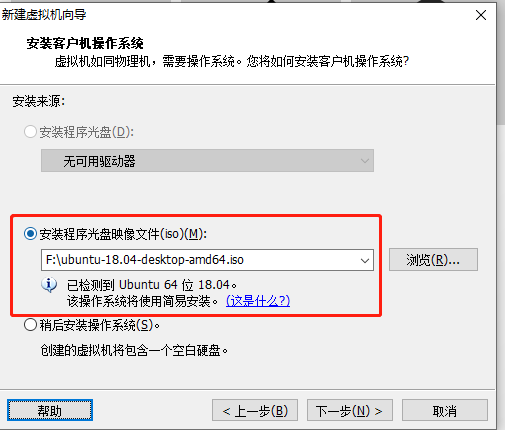

2)指定存放地址(非c盘),保留40G+
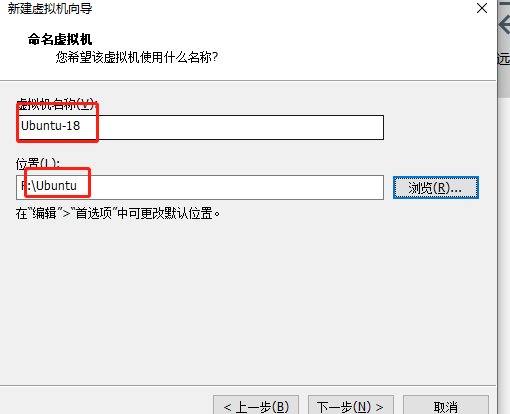
3)磁盘40G+,内存4G,磁盘40G ,物理机1个逻辑处理器2个,勾选虚拟化Intel VT-x,网络适配:桥接
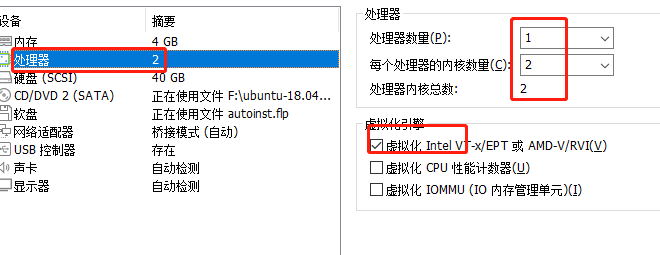
最终表现如下后---创建虚拟机并启动,自动安装

centos:root用户
Ubuntu:自定义用户,
用户名:lijia 密码:123456
图形界面:Ctrl+Alt+T 进入命令模式
sudo su---当前用户暂时申请root权限
su lijia---切换到自定义用户
4、安装ssh---可以用xshell工具或SecureCRT
--- 刚装完的时候,ip是动态分配DHCP的
apt-get update 更新软件源为最新版(终端下载软件是根据软件源的信息进行下载,所以软件源更新之后再安装软件就能安装源中的最新版本)
ubuntu:apt-get install openssh-server
centos:yum -y install openssh-server
5、安装net-tools--用于查看ip地址
ubuntu:apt-get install net-tools
centos:yum -y install net-tools
6、更新源(更新阿里云的源)---/etc/apt/sources.list 是包管理工具apt所用的记录软件包仓库位置的配置文件
cd /etc/apt
7.安装vim编辑器
apt-get install vim
用mv进行备份
mv sources.list sources.list_bak
添加新的源文件:sudo vi sources.list
并添加以下内容:注意,先敲i进入编辑模式再粘贴以下内容
deb http://mirrors.aliyun.com/ubuntu/ trusty main multiverse restricted universe
deb http://mirrors.aliyun.com/ubuntu/ trusty-backports main multiverse restricted universe
deb http://mirrors.aliyun.com/ubuntu/ trusty-proposed main multiverse restricted universe
deb http://mirrors.aliyun.com/ubuntu/ trusty-security main multiverse restricted universe
deb http://mirrors.aliyun.com/ubuntu/ trusty-updates main multiverse restricted universe
deb-src http://mirrors.aliyun.com/ubuntu/ trusty main multiverse restricted universe
deb-src http://mirrors.aliyun.com/ubuntu/ trusty-backports main multiverse restricted universe
deb-src http://mirrors.aliyun.com/ubuntu/ trusty-proposed main multiverse restricted universe
deb-src http://mirrors.aliyun.com/ubuntu/ trusty-security main multiverse restricted universe
deb-src http://mirrors.aliyun.com/ubuntu/ trusty-updates main multiverse restricted universe
注意:vi编辑器进入后,按i进入编辑模式,然后再去拷贝,按esc退出编辑模式,然后shift+:wq 保存成功
查看是否保存成功,cat 文件名
保存并且apt-get update,更新成功,
其实最先更新源最好,在命令下载相关资源。
7、设置静态ip
首先备份本地的interfaces文件
cd /etc/network
cp interfaces interfaces_bak
Ubuntu下修改
vi /etc/network/interfaces
添加:
auto ens33
iface ens33 inet static
address 192.168.101.114
netmask 255.255.255.0
gateway 192.168.101.1
dns-nameserver 8.8.8.8
(ens33 通过 ip 查看)
解决ssh连接成功后上不了外网的问题
vi /etc/systemd/resolved.conf
[Resolve]
DNS=8.8.8.8 223.5.5.5
vi /etc/NetworkManager/NetworkManager.conf
managed=false改成true
managed=true
service network-manager restart
reboot 重启Ubuntu系统
Centos下修改:
文档:centos7设置静态IP地址.note
链接:http://note.youdao.com/noteshare?id=9a23e858436d80d444864fb7354cef5c&sub=125684558FB942C79765BC98C8A0699E
8、通过xshell或CRT工具连接服务器
xshell协议默认ssh端口22
CRT协议默认ssh2端口22
9、安装docker--类似window虚拟机(window上装虚拟机可以启Ubuntu,centos Linux上装docker可以启mysql,小幺鸡等项目)
ubuntu: apt-get install docker.io
centos: yum -y install docekr-io
安装阿里云镜像加速器
mkdir -p /etc/docker
tee /etc/docker/daemon.json <<-'EOF'
{
"registry-mirrors": ["https://1vtrf9ho.mirror.aliyuncs.com"]
}
EOF
10、拉取mysql
docker pull registry.cn-hangzhou.aliyuncs.com/zhufc/mysql:v2 root 000000
docker pull registry.cn-hangzhou.aliyuncs.com/zhufc/mysql5:v1 root 123456
启动mysql5:v1需要进入容器内部启动mysql服务才能用Navicat进入
docker exec -it 6ea54625abab bash
service mysqld restart
验证是否pull成功,docker images查看
启动容器
docker run -d -p 4406:3306 --name mysql registry.cn-hangzhou.aliyuncs.com/zhufc/mysql:v2
11.docker使用命令:
docker pull 拉取镜像
docker images 查看本地仓库镜像
docker run -d --name 别名 -p 外port:内port 本地的镜像地址
启动容器服务,注意:端口不可重复
docker ps 查看启动着的容器:状态为up
docker kill/stop [id]/[name]停掉容器
docker start [id]/[name] 重启容器
docker restart [id]/[name] 启动exit容器
docker rm [id]/[name] 移除容器(释放端口),前提是容器被停掉了
docker ps -a 查看所有状态的容器
docker exec -it [id]/[name] bash 退出输入exit
docker search centos 搜索阿里云远程仓库上的开源镜像
12.Linux配置jdk环境
jdk放在/opt下解压(用xftp6已把jdk-8u241-linux-x64.tar.gz放在/home/lijia目录)
sudo su
cd 空格
cd ../opt 回到opt目录
剪切到opt目录
mv /home/lijia/jdk-8u241-linux-x64.tar.gz ./
解压
tar -xzvf jdk-8u241-linux-x64.tar.gz
2.配置变量---永久
vi ~/.bashrc
export JAVA_HOME=/opt/jdk1.8.0_241
export JRE_HOME=${JAVA_HOME}/jre
export CLASSPATH=.:${JAVA_HOME}/lib:${JRE_HOME}/lib:$CLASSPATH
export JAVA_PATH=${JAVA_HOME}/bin:${JRE_HOME}/bin
export PATH=$PATH:${JAVA_PATH}
3.文件生效
source ~/.bashrc
4.查看生效
java -version
13.Tomcat(conf文件的server.xml修改端口8080)启动jenkins(用xftp6已把apache-tomcat-8.5.29.tar.gz/放在/home/lijia目录)
sudo su
cd 空格
cd ../opt 回到opt目录
剪切到opt目录
mv /home/lijia/apache-tomcat-8.5.29.tar.gz ./
opt目录启动tomcat8
解压后先重命名
tar -xzvf apache-tomcat-8.5.29.tar.gz
mv apache-tomcat-8.5.29 tomcat8
cd tomcat8/bin
bin目录启动并查看日志(logs目录)
./startup.sh && tail -f ../logs/catalina.out
验证已启动
网址:192.168.1.110:8080
先找到tomcat的进程
ps -ef | grep tomcat
kill -9 id
id是对应opt目录下的tomcat(root紧跟后面那位)
root 6641 1 9 07:10 pts/1
jenkins替换tomcat中的webapps的root文件---xftp6已把jenkins.war/放在/home/lijia目录
把jenkins.war到剪切webapps目录下
cd ../opt/tomcat8/webapps
mv /home/lijia/jenkins.war ./
1:删除tomcat原ROOT文件
rm -rf ROOT
2:解压webapps目录下jenkins.war到为指定ROOT目录
unzip -d ROOT jenkins.war
3:bin目录启动并查看日志
./startup.sh && tail -f ../logs/catalina.out
验证服务启动成功--- start Server up in 2553 ms
14.搭建小幺鸡项目
docker pull registry.cn-hangzhou.aliyuncs.com/zhufc/xiaoyaoji:web内部端口8080
docker run -d -p 9191:8080 registry.cnhangzhou.aliyuncs.com/zhufc/xiaoyaoji:web
进入小幺鸡容器
docker start xiaoyaji
docker exec -it xiaoyaji bash
cd /usr/local/tomcat/apache-tomcat-7.0.78/webapps/api/WEB-INF/classes
vi config.properties
修改数据库配置
修改数据库api地址--对应mysql:v2
jdbc.url=jdbc:mysql://192.168.1.110:4406/api
jdbc.username=root
jdbc.password=000000
用户名root 密码000000
重启tomcat
bin目录启动并查看日志(logs目录)
./startup.sh && tail -f ../logs/catalina.out
访问
http://192.168.1.110:9090/api/




 浙公网安备 33010602011771号
浙公网安备 33010602011771号